אם אתה גם תלוי ברשת שלך לעבודה, אחד הדברים הגרועים ביותר שיכולים לקרות הוא להתמודד עם בעיות רשת. זמן הוא כסף, וככל שהבעיות נמשכות זמן רב יותר, כך תעשה פחות עבודה. תיקון אפשרי אחד הוא לאפס את מתאם הרשת, אבל זה אמור להיות המוצא האחרון שלך.
הודות לתכונה הכלולה ישירות במחשב Microsoft Windows 10 שלך, אתה יכול לבטל את הבעיה הזו. לפני שתפנה לשיטה זו, ודא שניסית כמה תיקונים בסיסיים מכיוון שלפעמים זה כל מה שצריך.
מה מרמז איפוס מתאם הרשת
אם אתה נחוש להמשיך עם זה, זכור שכשאת מאפס את מתאם הרשת, המחשב שלך ישכח את כל סיסמאות ה-Wi-Fi והרשתות שאי פעם הוספת. זה גם ישכח מחברי VPN ומתגים וירטואליים. מתאמי הרשת שלך ורכיבי רשת אחרים יתחילו מאפס. יש לשמור כל הגדרות מיוחדות.
כיצד לאפס את מתאם הרשת עבור Windows 11
הודות לתכונה הכלולה ישירות במחשב Microsoft Windows 10 שלך, אתה יכול לבטל את הבעיה הזו. לפני שתפנה לשיטה זו, ודא שניסית כמה תיקונים בסיסיים מכיוון שלפעמים זה כל מה שצריך. לדוגמה, אתה יכול לנסות להפעיל מחדש את המחשב, לבדוק שהמודם והנתב שלך בסדר, לעדכן מנהלי התקנים ואפילו להשתמש בפותר בעיות הרשת. אתה יכול לגשת לפותר הבעיות על ידי מעבר אל
הגדרות (Windows + I) ולחיצה על מערכת. לחץ על פתרון בעיות, בא אחריו פותרי בעיות אחרים. בחלק העליון, תראה את פותר הבעיות של חיבורי אינטרנט, אבל למטה, יש לך עוד הרבה לבחירה.גם כל חיבורי ה-Ethernet השמורים יאבדו. אם אתה עדיין בטוח שזה מה שאתה רוצה לעשות, הנה איך אתה יכול לאפס את מתאם הרשת עבור מחשב Windows 11 שלך.
לִפְתוֹחַ הגדרות על ידי לחיצה על Windows + I מפתחות (הדרך המהירה ביותר). או שאתה יכול גם ללחוץ על תפריט התחל של Windows וללחוץ על הגדרות משם. ברגע שאתה בהגדרות, עבור אל רשת ואינטרנטt, גלול לתחתית ולחץ הגדרות רשת מתקדמות. הקטע הזה הוא המקום שבו תמצא את Rese רשתאפשרות לא.
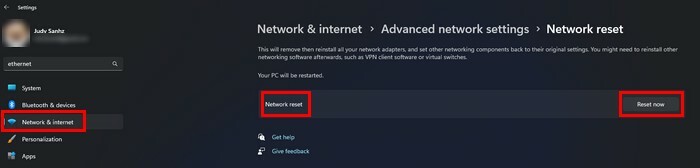
הקלק על ה אפס עכשיו לחצן, ותראה הודעה ששואלת אם אתה בטוח שברצונך לאפס את הגדרות הרשת שלך. לחץ על כן, ותראה התראה נוספת המודיעה לך שהמחשב שלך יופעל מחדש בעוד 5 דקות.
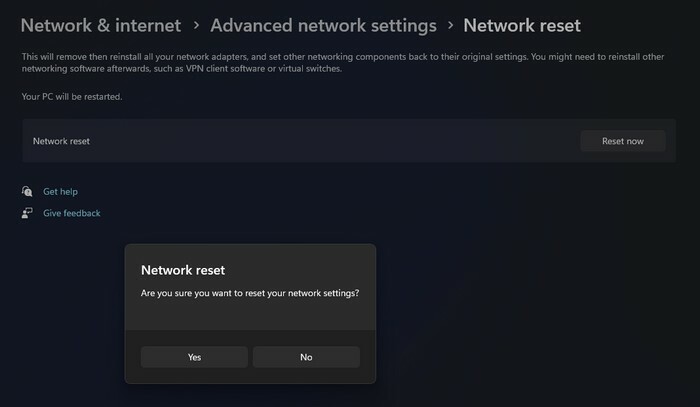
זה אמור לתת לך מספיק זמן לשמור כל עבודה או כרטיסיות שאתה רוצה להמשיך להשתמש בהן. אם לא מתחשק לך לחכות, תוכל להפעיל מחדש את המחשב באופן ידני.
לקריאה נוספת
אם בכל זאת מתחשק לך לקרוא טיפים טכנולוגיים אחרים, תוכל גם לקרוא על מה שאתה יכול לעשות כאשר אתה טאבלט אנדרואיד לא נטען. משהו שרוב המשתמשים יחוו במוקדם או במאוחר. או, אתה יכול לקרוא על שלוש שיטות קלות להתקנה מחדש של Windows 11. אם אחד לא עובד עבורך תמיד תוכל לנסות את השניים האחרים. אם אתה רוצה לדעת כיצד לעקוף את Google FRP (Google Lock) באנדרואיד, הנה איך אתה יכול לעשות זאת.
סיכום
זה כל מה שיש בזה. אני מקווה שזה יפתור את כל בעיות הרשת שאתה חווה. התהליך לוקח פחות מ-5 דקות ונותן לך התחלה חדשה לגבי הגדרות הרשת שלך. איזה סוג של בעיות רשת חווית? שתף את המחשבות שלך בתגובות למטה, ואל תשכח לשתף את המאמר עם אחרים ברשתות החברתיות.